Eliminar y Recuperar Contactos de WhatsApp: Métodos Comprobados
Consejos de WhatsApp
- 1 Sobre WhatsApp
- Alternativas a WhatsApp
- Ajustes de WhatsApp
- Mejores Ideas de Mensajes
- Estado de WhatsApp
- Widget de WhatsApp
- Carpeta de WhatsApp
- WhatsApp Last Seen
- WhatsApp Business Web
- WhatsApp Business Cuenta
- Precio de WhatsApp Business
- 2 Respaldo de WhatsApp
- Respalda Mensajes de WhatsApp
- Respalda WhatsApp Automáticamente
- Respalda Extractor de WhatsApp
- Respalda WhatsApp en Línea
- Respalda Fotos/Videos de WhatsApp
- 3 Recuperación de WhatsApp
- Recuperar Mensajes de WhatsApp
- Restaurar WhatsApp Android/iPhone
- Restaurar los Mensajes Borrados
- Recuperar Imágenes de WhatsApp
- Apps Gratuitos para Recuperar WA
- Recuperar Conversaciones WhatsApp
- 4 Transferencia de Whatsapp
- Transferir WhatsApp entre Android
- Transferir Mensajes entre iPhone
- Pasar Mensajes de Android a iPhone
- Pasar Mensajes de iPhone a Android
- Mover Mensajes/Fotos desde WA a PC
- Pasar Mensajes de iPhone a PC
- Mover WhatsApp a una Tarjeta SD
- GBWhatsApp y WhatsApp Messenger
- 5 Consejo y Trucos de WhatsApp
- Hackear en WhatsApp
- WhatsApp Fondos de Pantalla
- WhatsApp Tono de Notificación
- Gestionar Contactos en WhatsApp
- Instalar WhatsApp en el iPad
- WhatsApp sin Tarjeta SIM
- Ubicación en tiempo real WhatsApp
- Problemas de WhatsApp en iPhone y Solución


Aug 01, 2025 • Categoría: Administrar Aplicaciones Sociales • Soluciones probadas
Estoy intentando enviar un mensaje en WhatsApp a mi amigo, pero no he podido encontrar su contacto. Me he dado cuenta de que faltan algunos contactos en la agenda de la aplicación. Sé cómo eliminar los contactos de WhatsApp, pero no sé cómo recuperar los contactos de WhatsApp eliminados
WhatsApp es una de las aplicaciones de mensajería social más valoradas que cuenta con millones de usuarios en todo el mundo. Tanto si quieres hablar con tu amigo como si quieres chatear con tus familiares, WhatsApp puede ayudarte con todo. WhatsApp también tiene contactos guardados similares a los del teléfono, y sólo puedes hablar si el contacto está guardado en tu lista. Sin embargo, por desgracia, muchas veces, puede terminar perdiendo los contactos de WhatsApp debido a varias razones.
Tal vez haya eliminado deliberadamente un contacto en WhatsApp en el pasado, o puede ser debido a la pérdida de datos que tus contactos ya no están en WhatsApp. No importa cuál sea la razón, los usuarios quieren recuperar los contactos borrados de WhatsApp la mayoría de las veces.
Parte 1: ¿Cómo eliminar un contacto de WhatsApp?
Hay muchas razones por las que alguien quiere bloquear un contacto de WhatsApp o quiere eliminar contactos de WhatsApp. Por ejemplo, es posible que quieras eliminar contactos porque ya no estás en contacto con esa persona o no la conoces. Además, quieres eliminar un contacto de WhatsApp porque tu memoria está llena.
¿Quieres eliminar un contacto de WhatsApp? Pero, ¿no sabes cómo eliminar a alguien de WhatsApp?
Si la respuesta es afirmativa, esta parte es útil para ti. Aquí hemos comentado las formas de eliminar un contacto de WhatsApp tanto para usuarios de Android como de iOS.
1.1 Para los usuarios de Android
Si tienes un teléfono android y quieres saber cómo eliminar contactos de WhatsApp, sigue los siguientes pasos:
- En primer lugar, tendrás que abrir WhatsApp en tu dispositivo Android.
- Ahora, pulsa en "Chats" y luego haz clic en el icono del lápiz presente en la esquina superior derecha.
- A continuación, pulsa sobre el contacto que quieres eliminar y pulsa sobre su nombre.
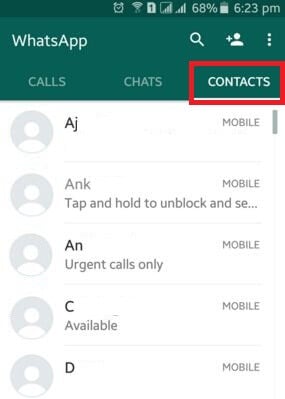
- Pulsa el botón "Editar" presente en la esquina superior derecha de la pantalla.
- Toca "Eliminar contacto".
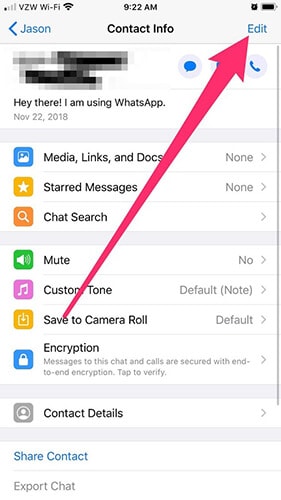
- De nuevo, tendrás que tocar "Eliminar contacto" en la ventana emergente.
Otra forma de eliminar un contacto de WhatsApp es borrarlo de la lista del teléfono.
Así es como puedes eliminar fácilmente los contactos de WhatsApp en tu dispositivo Android.
1.2 Para los usuarios de iOS
Hoy en día, mucha gente utiliza el iPhone por sus características y funciones de protección de la privacidad. Además, estos teléfonos son famosos por su diseño y aspecto.
Pero, si eres nuevo en el iPhone, puede que te resulte difícil eliminar los contactos de WhatsApp. A continuación se detallan los pasos que puedes seguir para eliminar a alguien de la lista de contactos de WhatsApp.
- En primer lugar, abre la aplicación de contactos y haz clic en el icono de Contactos presente en la parte inferior de la pantalla del iPhone.
- También puedes abrir el contacto seleccionando el icono de la libreta de direcciones en la sección de la aplicación.
- Ahora, selecciona el contacto que quieres eliminar de WhatsApp.

- Una vez seleccionado el contacto, toca la opción "Editar" presente en la esquina superior izquierda de la tarjeta de contacto. Con esto, puedes alterar el contacto que desees.
- Para eliminar el contacto, desplázate hacia abajo y haz clic en la opción "Eliminar contacto" en la esquina inferior izquierda.
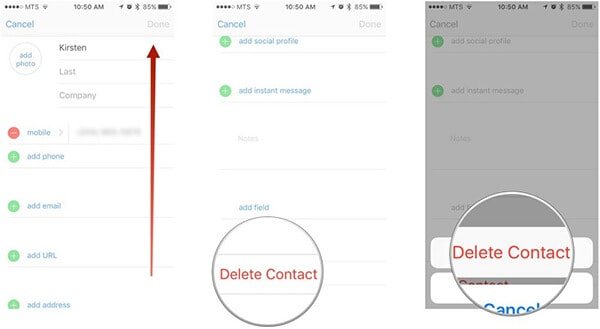
- Después de esto, el iPhone te pedirá de nuevo la confirmación.
- Ahora, para confirmar, toca de nuevo la opción "Eliminar contacto".
Es muy sencillo. Ahora, puedes eliminar fácilmente un contacto de WhatsApp en tu iPhone.
Parte 2: ¿Cómo recuperar contactos borrados de WhatsApp?
Hay muchas herramientas excelentes que pueden ayudarte a recuperar los contactos borrados de WhatsApp. A continuación se enumeran algunas de las herramientas más efectivas para teléfonos inteligentes que sirven para este propósito, y quizás más:
Método 1: Recuperar los contactos de WhatsApp eliminados a través de la libreta de direcciones
Restaurar la libreta de direcciones de Gmail
Si utilizas un teléfono Android y tienes la sincronización de contactos de Google activada en tu dispositivo, puedes recuperar los contactos de WhatsApp eliminados de él.
Para ello, sigue estos pasos:
- En primer lugar, ve a los Ajustes de Android y localiza Google.
- Ahora, selecciona tu dirección de Gmail y comprueba si la pestaña de Contactos en ella está activa o no.
- Si tu smartphone sincroniza los contactos con tu dirección de Gmail, puedes intentar recuperar los contactos eliminados.
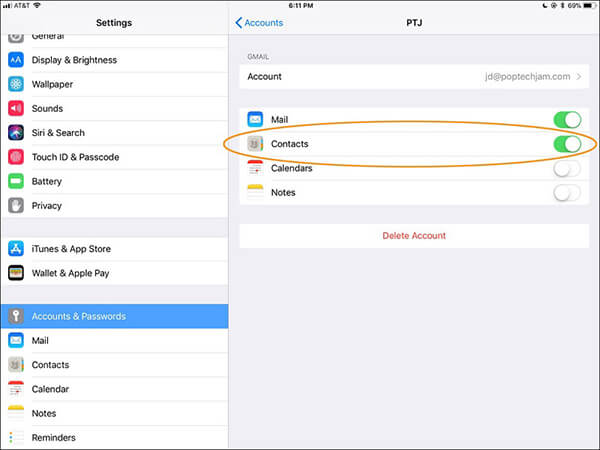
- Para ello, tendrás que devolver tu libreta de direcciones a un estado anterior.
- A continuación, conéctate al servicio de contactos de Google e inicia sesión con tu cuenta.
- Ahora, haz clic en el elemento más disponible en la barra lateral izquierda y luego toca la opción de cambios presente en la parte inferior.
- En la casilla de la página, elige la fecha de devolución de la libreta de direcciones entre 1h y 1 mes.
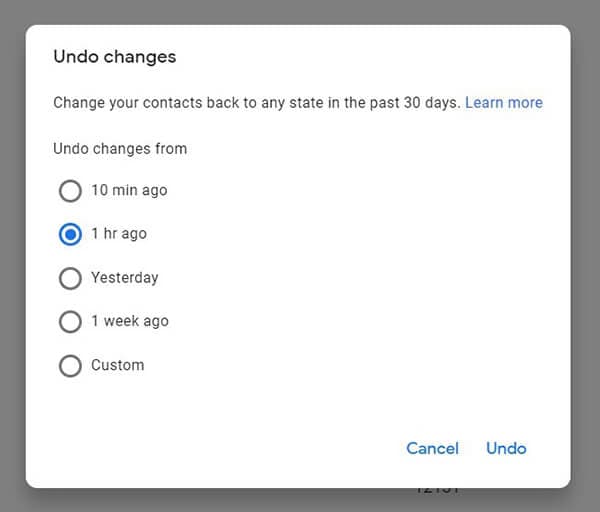
- A continuación, haz clic en el icono de confirmación.
¡Ya está! Ahora, si tu smartphone tiene activada la sincronización de la agenda de Google, tus contactos se restaurarán. Sin embargo, para ver los cambios, es posible que tengas que esperar unos minutos.
Restaurar la libreta de direcciones de iCloud
Si estás usando un iPhone, entonces puedes recuperar los contactos que has borrado de WhatsApp. Para ello, debes asegurarte de que tienes activada la sincronización de la libreta de direcciones con iCloud por defecto.
Sigue estos pasos para recuperar los contactos de WhatsApp borrados en el iPhone:
- En primer lugar, debes comprobar si la libreta de direcciones de tu iPhone está sincronizada con iCloud.
- Para ello, ve al menú de Ajustes de iOS, pulsa en tu nombre en la parte superior y ve a iCloud. Si el conmutador está junto a la opción de Contactos, la opción de sincronización está activa.
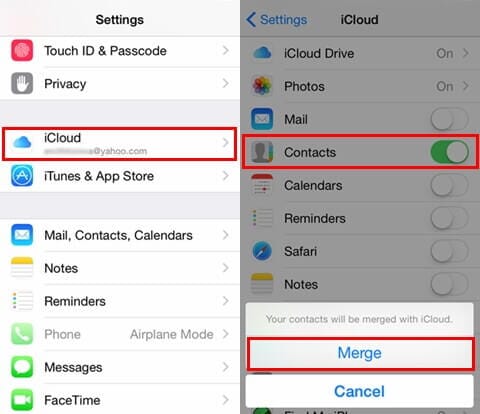
- Una vez que hayas comprobado la activación de iCloud, conéctate al sitio web de iCloud.
- Ahora, inicia sesión con tu ID de Apple y toca primero tu nombre.
- Después de esto, ve a la configuración de iCloud desde el menú.
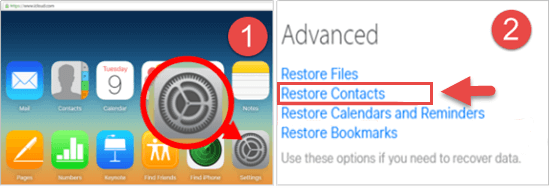
- En la página, desplázate hacia abajo y toca la opción Restaurar contactos y localiza la copia de seguridad de la agenda.
- A continuación, toca la entrada Restaurar.
- Después de esto, tienes que esperar unos minutos para que los cambios se produzcan en tu iPhone.
Por último, puedes restaurar o recuperar los contactos de WhatsApp eliminados a través de iCloud.
Método 2: Dr.Fone - Transferencia de WhatsApp
Otra forma increíble de recuperar un contacto de WhatsApp eliminado es utilizar una herramienta de terceros. Y, cuando se busca la mejor herramienta de terceros, nada mejor que Dr.Fone - Transferencia de WhatsApp.

Es una herramienta segura y fiable para hacer copias de seguridad y restaurar los contactos de WhatsApp para Android y iOS. Lo mejor es que puede ayudarte a transferir datos, hacer una copia de seguridad de los chats de WhatsApp y restaurarlos posteriormente. Además, ofrece un método sencillo para respaldar o restaurar los contactos de WhatsApp.
Con la ayuda de Dr. Fone - Transferencia de WhatsApp, puedes guardar todos tus chats, mensajes y documentos de WhatsApp en el sistema con un solo clic. Además, puedes transferir los datos de WhatsApp de un dispositivo a otro.
Más tarde, puedes previsualizar el contenido de la copia de seguridad y también puedes realizar una transferencia selectiva de datos. Además de WhatsApp, también puedes hacer una copia de seguridad de los chats de Kik, WeChat, Line y Viber.
¿Quiere utilizar Dr.Fone - Transferencia de WhatsApp para recuperar sus contactos de WhatsApp eliminados?
Si es así, sigue estos pasos:
Copia de seguridad de los datos de WhatsApp
- En primer lugar, tendrás que descargar Dr.Fone - Transferencia de WhatsApp en tu sistema desde el sitio oficial.
- Después de descargarlo, instálalo.
- Inicia Dr.Fone - Transferencia de WhatsApp y haz clic en la opción Restore Social App de tu ventana principal.
- Ahora, conecta tu dispositivo Android o iOS a tu sistema utilizando un cable auténtico.
- Después de esto, ve a la pestaña de WhatsApp presente en el panel izquierdo y haz clic en la opción "Copia de seguridad de los mensajes de WhatsApp".

- Ahora, la herramienta iniciará la copia de seguridad automática de todos tus datos de WhatsApp, incluidos los contactos.
- Ahora, tendrás que esperar algún tiempo, ya que Dr.Fone guardará los contactos de WhatsApp en el sistema.
- Una vez completado el proceso de copia de seguridad, recibirá una notificación.

- Ahora, puedes ver el contenido de la copia de seguridad, y también puedes retirar el dispositivo de forma segura cuando la transferencia se haya completado.
Restaurar contactos
Ver los detalles de los archivos y elegir el que va a proceder.- Después de esto, cada vez que quieras restaurar los contactos de WhatsApp, conecta el dispositivo de destino al sistema. A continuación, inicia Dr.Fone - Transferencia de WhatsApp y ve a la sección de WhatsApp.
- De las opciones que veas en pantalla, elige restaurar los datos de WhatsApp.
- La interfaz mostrará una lista de todos los archivos de copia de seguridad existentes, incluidos los mensajes y los contactos.
- En poco tiempo, la herramienta recuperará automáticamente el contenido de las copias de seguridad y te ayudará a restaurarlas.
- Puedes previsualizar los chats de WhatsApp así como los archivos adjuntos de diferentes contactos también.
- Por último, puedes seleccionar los datos de tu elección para restaurarlos en el dispositivo de destino.
¡Qué sencillo! Puedes hacer fácilmente una copia de seguridad de los datos de WhatsApp y restaurarlos más tarde. Dr.Fone - Transferencia de WhatsApp es realmente una gran herramienta para cualquier necesidad de copia de seguridad de datos de WhatsApp. Puedes usarlo fácilmente sin ningún conocimiento técnico en tu Android así como en el dispositivo iOS.
Palabras finales
Esperamos que a partir del artículo anterior, hayas aprendido a recuperar contactos borrados de WhatsApp. No importa el dispositivo que utilices, Android o iPhone, y podrás recuperar los contactos de WhatsApp eliminados en un abrir y cerrar de ojos con Dr.Fone - Transferencia de WhatsApp. Además, permite previsualizar los datos de la copia de seguridad y realizar una transferencia o recuperación selectiva de los contactos. Además de esto, la herramienta ofrece muchas otras características también, por lo que es el mejor gestor de datos de WhatsApp para cualquier dispositivo.
















Paula Hernández
staff Editor